Il livello Commenti di mimoLive è un potente strumento che consente di mostrare i commenti in tempo reale del pubblico durante un live stream. Sia che stiate trasmettendo su YouTube o su Facebook, potete facilmente integrare i commenti degli spettatori nei vostri contenuti e coinvolgere il vostro pubblico in tempo reale. Questo livello è altamente personalizzabile e consente di modificare il carattere, la dimensione e il colore dei commenti per adattarli al proprio branding.
Con il livello Commenti, potete mantenere gli spettatori impegnati e connessi con i vostri contenuti.
Apprenda di più su lavorare con i commenti dei social media in mimoLive .
Impostazione del livello Commenti
Il livello Commenti riceve i dati dalla finestra Commenti. Non è quindi necessario specificare un'origine dati nel livello stesso.
Nella sezione Contenuto è possibile scegliere se il livello deve resettare l'uscita video quando viene commutato in diretta con l'opzione "Resetta in diretta".
L'opzione "Mostra immagine utente" indica al livello se visualizzare l'immagine del profilo dell'autore dei commenti. Per alcune guide di progettazione potrebbe essere necessario disattivarla.
Nella sezione Animazione può specificare come devono apparire i nuovi commenti. L'animazione può essere Zoom In, Spinta dal basso, Spinta laterale o un Dissolvi. Se non desidera un'animazione, può cambiare questa opzione in Taglio.
Il parametro Durata specifica la durata dell'animazione dell'aspetto in secondi.
Poiché la velocità di aggiornamento dei commenti potrebbe essere elevata, il Tempo di visualizzazione minimo può forzare una certa velocità di aggiornamento, consentendo al pubblico di leggere i singoli commenti.
I commenti vengono eliminati se non c'è tempo di visualizzazione disponibile
Se i commenti sono più numerosi di quelli che il tempo di visualizzazione minimo consente di visualizzare, i commenti vengono saltati per mantenere la leggibilità dell'insieme.
La direzione di scorrimento dei commenti può essere commutata dalla modalità Verticale alla modalità Orizzontale. Tenga presente che in modalità orizzontale l'altezza dei commenti varia perché la larghezza è fissa.
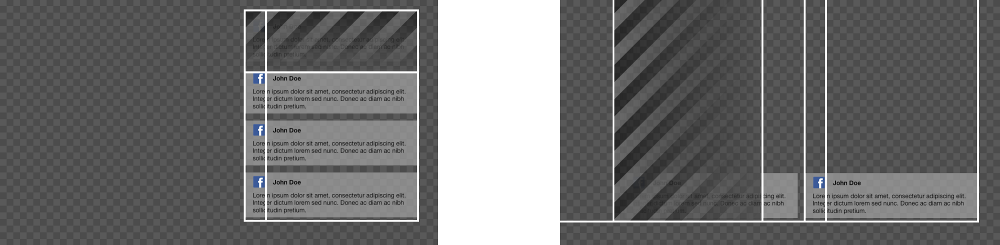
Nella sezione Aspetto si trovano molti parametri per controllare il testo e gli elementi grafici in forma e colore. È presente anche un'opzione per definire l'area di dissolvenza.
Il parametro Geometria consente di specificare dove scorreranno i commenti nel video. È possibile inserire qui i valori in pixel o utilizzare la manipolazione diretta nell'area di anteprima dei livelli.
Controllo del livello Commenti
È sufficiente commutare il livello dal vivo. Verranno visualizzati automaticamente i commenti che vengono mostrati nella finestra dei commenti.

